回転平行ツールパスを生成
この機能は拡張機能の一部です。拡張機能は Fusion の追加機能にアクセスするための柔軟な方法です。詳細情報。
[製造]作業スペースのツールバーで、[ミル] > [複合軸] > [回転平行]をクリックします。
回転平行ダイアログが開きます。
[工具]タブで、[選択]をクリックして工具を選択します。使用する工具を作成していない場合は、ダイアログの左側のパネルにある[Fusion ライブラリ]で、[サンプル工具]ライブラリから工具を選択します。
ヒント: ボール タイプのエンド ミルは、[回転]仕上げツールパスに最適です。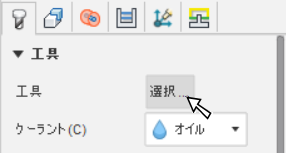
回転軸の方向を設定します。[ジオメトリ]タブで、[方向]ドロップダウン メニューからオプションを選択します。たとえば、セットアップの X 軸をマシンの回転軸と一致するように設定している場合は、[X 軸を設定]を選択します。
ヒント: パラメータの上にマウス カーソルを合わせると、詳細が表示されます。[原点]ドロップダウン メニューからオプションを選択して、回転軸の位置を設定します。たとえば、セットアップで WCS の原点を工作機械の回転軸の中心と一致するように設定した場合は、[WCS 原点設定]を選択します。
[フロント モード]ドロップダウン リストから、[ストック フロント]、[ストック バック]、[選択]、[モデル フロント]、[モデル バック]、または[原点(絶対)]をフロント境界として選択し、ツールパスが開始する位置を指定します。キャンバスからモデルの面を選択する場合は、[選択]を選択してから、キャンバス上のモデルの面をクリックします。
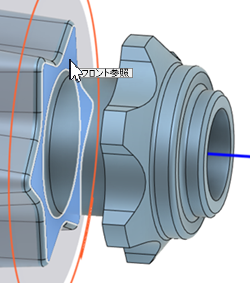
[バック モード]ドロップダウン リストから、[ストック フロント]、[ストック バック]、[選択]、[モデル フロント]、[モデル バック]、または[原点(絶対)]を選択し、ツールパスが終了する位置を指定します。キャンバスからモデルの面を選択する場合は、[選択]を選択してから、キャンバス上のモデルの面をクリックします。

[パス]タブの[回転パス]グループで、[スタイル]ドロップダウン メニューから[渦巻き]、[線]、または[円形]を選択します。
[渦巻き]または[円形]を選択する場合、[パス]グループで[切削ピッチ]距離を入力します。[線]を選択した場合は、[切削ピッチ]角度を入力します。
省略可能な手順:
ボール状の工具の中心で加工しないようにするには、[回転パス]グループで[工具オフセット]距離を入力します。
NC プログラムのサイズを小さくするには、[円滑化]を有効にして[最大点間隔]の距離を入力します。
パーツのセクターを加工するには、[ジオメトリ]タブで、[角度制限を設定]グループを有効にします。角度制限は、[線分]スタイルと[円形]スタイルのパスでのみ使用できます。
[衝突回避]を使用する場合、[工具]タブで[軸とホルダー]クリアランスを指定する必要があります。
[OK]をクリックします。
ツールパスが生成されます。
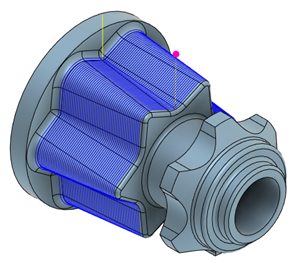
次のビデオでは、[回転平行]ツールパスを適用する方法を説明します。